Wie können Sie AVI auf dem Desktop oder online in GIF konvertieren?
Als beliebtes Videoformat wird AVI hauptsächlich zum Speichern von hochauflösenden Inhalten wie HD-Filmen verwendet. Es hat jedoch mehrere Nachteile. Die große Dateigröße macht AVI beispielsweise im Internet oder in sozialen Medien nicht benutzerfreundlich. Tatsächlich erlauben die meisten sozialen Plattformen nicht, AVI-Videos direkt hochzuladen. GIF hingegen ist kein Standardvideo, sondern ein animiertes Bildformat. Daher müssen Sie Konvertieren Sie AVI in GIF bevor Sie Ihre Videos teilen. Hier ist eine konkrete Anleitung.
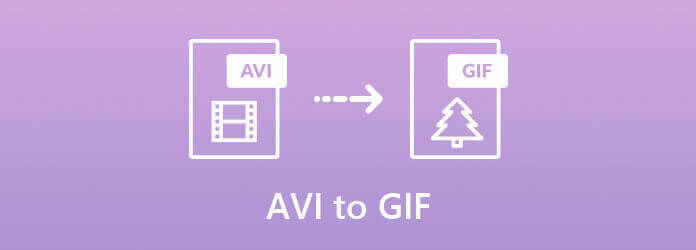
Es gibt viele AVI-zu-GIF-Konverterprogramme und -Apps auf dem Markt, aber die meisten davon können Videos nur in animierte Bilder komprimieren. Dadurch werden Ihre Clips unscharf und qualitativ schlecht. Blu-ray Master Video Converter Ultimate ist die beste Option, wenn Sie die Videoqualität schützen möchten.
Grundlegende Funktionen des besten AVI-zu-GIF-Konverters
So konvertieren Sie AVI auf dem Desktop in GIF
Importieren von AVI-Dateien
Installieren Sie zunächst den besten AVI-zu-GIF-Konverter auf Ihrem Computer. Er ist sowohl mit PC als auch mit Mac kompatibel. Klicken Sie dann auf Dateien hinzufügen Menü und folgen Sie den Anweisungen, um die AVI-Dateien hinzuzufügen, die Sie von Ihrer Festplatte ändern möchten.

AVI schneiden (optional)
Die maximale Dauer eines GIF beträgt 15 Sekunden, daher können Sie nicht das gesamte AVI-Video in ein animiertes Bild umwandeln. Um ein Video zu schneiden, klicken Sie auf Schneiden Symbol unter dem Titel. Dann wird das Video im Schnittfenster geöffnet. Um das Video in Clips aufzuteilen, setzen Sie die Leiste auf die Position und klicken Sie auf das Teilt Schaltfläche. Darüber hinaus können Sie unerwünschte Frames entfernen, indem Sie die Start- und Endpunkte zurücksetzen. Klicken Sie auf Speichern Schaltfläche, um es zu bestätigen und zur Hauptoberfläche zurückzukehren.

Wählen Sie das GIF-Ausgabeformat
Klicken Sie auf und erweitern Sie das Alles konvertieren in Menü in der oberen rechten Ecke, um den Formatdialog zu aktivieren. Gehen Sie zur Registerkarte Video, scrollen Sie auf der linken Seite nach unten, bis Sie finden GIFund wählen Sie eine Vorgabe. Alternativ können Sie GIF schnell finden, indem Sie Suchen Funktion. Wenn Sie Auflösung und Qualität manuell anpassen möchten, klicken Sie auf die Gang Symbol.
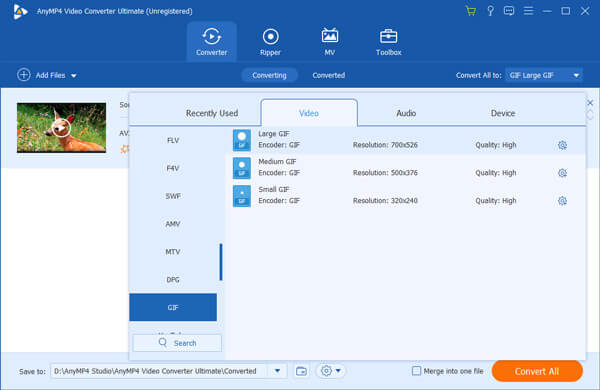
Konvertieren Sie AVI in GIF
Gehen Sie schließlich zum unteren Bereich der Hauptoberfläche und klicken Sie auf Ordner Schaltfläche, um ein Verzeichnis zum Speichern der GIF-Ausgabe auszuwählen. Jetzt müssen Sie nur noch auf die Konvertieren alle Schaltfläche unten rechts.
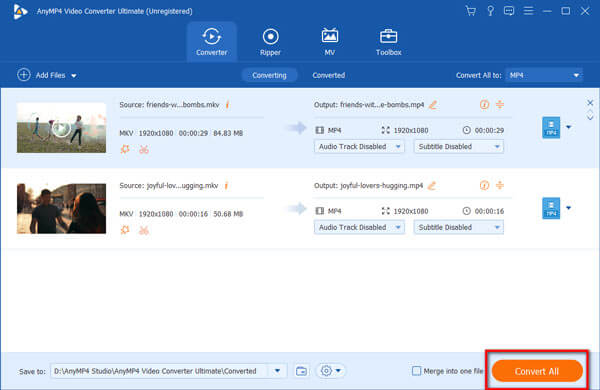
Übrigens können Sie mit diesem Videokonverter auch andere Videos in GIF umwandeln, wie zum Beispiel MP4 zu GIF.
Wenn Sie nur gelegentlich ein AVI-Video in ein GIF-Format konvertieren müssen, sind Online-Apps zur Konvertierung von AVI in GIF eine praktische Wahl. Sie funktionieren über eine leistungsstarke Internetverbindung. Hier sind drei verfügbare Online-Videokonverter.
Im Gegensatz zu anderen Web-Apps, Kostenloser Online-Videokonverter für Blu-ray Master hat keine Beschränkungen, etwa hinsichtlich der Dateigröße. Sie können alle Funktionen nutzen, ohne einen Cent zu bezahlen.
Hauptmerkmale des besten Online-AVI-zu-GIF-Konverters
So konvertieren Sie AVI kostenlos online in GIF
Wenn Sie AVI in GIF konvertieren müssen, öffnen Sie https://www.bluraycopys.com/free-online-video-converter/ in Ihrem Browser.

Drücken Sie die Kostenlosen Konverter starten , um den Launcher herunterzuladen. Dann wird er automatisch angezeigt. Klicken Sie auf Datei hinzufügen Schaltfläche und laden Sie alle AVI-Dateien hoch.
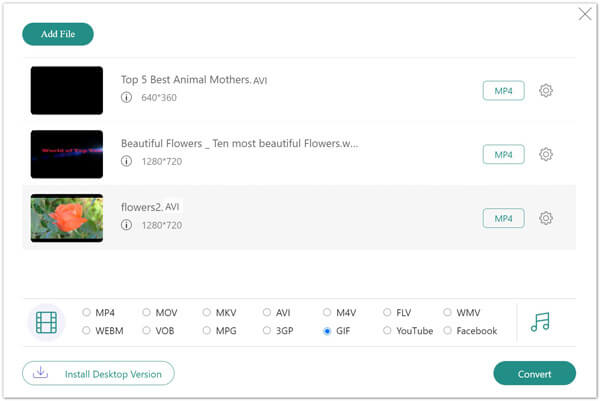
Gehen Sie nach unten, wählen Sie GIF aus dem Formatfeld und klicken Sie auf das Konvertieren Schaltfläche. Laden Sie die GIF-Bilder einige Sekunden später auf Ihre Festplatte herunter.
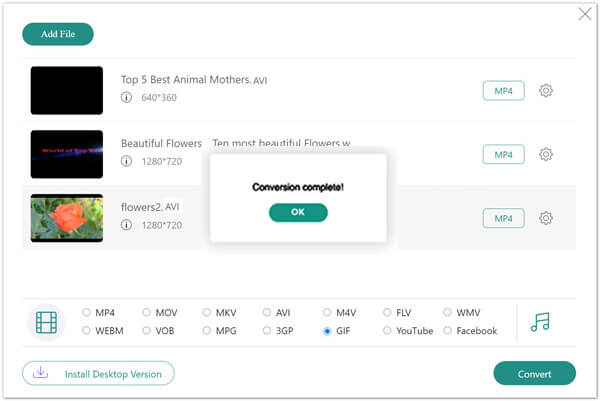
Als Online-Konverter von AVI zu GIF ist Zamzar eher für Anfänger geeignet. Benutzer müssen keine benutzerdefinierten Optionen eingeben. Außerdem ist die Homepage ziemlich intuitiv und Sie können alles schnell finden.
Hauptfunktionen des Zamzar AVI to GIF Converter
So konvertieren Sie AVI in GIF mit Zamzar
Kopieren Sie www.zamzar.com/convert/avi-to-gif/ und fügen Sie es in die Adressleiste Ihres Browsers ein. Klicken Sie dann auf Eingeben Taste. Wenn Ihr Computer online ist, wird die Startseite angezeigt.
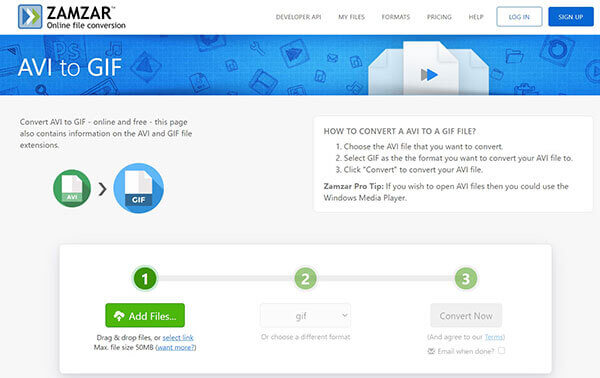
Klicken Dateien hinzufügen und laden Sie einen AVI-Clip von Ihrem Computer hoch. Wählen Sie dann unbedingt gif aus dem Format Menü. Wenn Ihr Video zu lang ist, müssen Sie es mit einem anderen Tool kürzen.
Um das GIF in Ihrer E-Mail zu erhalten, aktivieren Sie das Kontrollkästchen neben E-Mail, wenn fertig und hinterlassen Sie Ihre E-Mail-Adresse. Klicken Sie auf Jetzt konvertieren Taste.
CloudConvert ist eine weitere Möglichkeit, AVI kostenlos online in GIF zu konvertieren. Es kann mehrere AVI-Dateien schnell konvertieren. Im Gegensatz zu Zamzar bietet es grundlegende benutzerdefinierte Optionen wie Auflösung, Seitenverhältnis usw.
Hauptfunktionen von CloudConvert
So konvertieren Sie AVI mit CloudConvert in GIF
Besuchen Sie https://cloudconvert.com/avi-to-gif in einem Webbrowser. Klicken Sie auf Nach unten Symbol neben Datei aussuchen und wählen Sie eine Möglichkeit zum Hochladen von AVI-Dateien, z. B. Von meinem Computer.
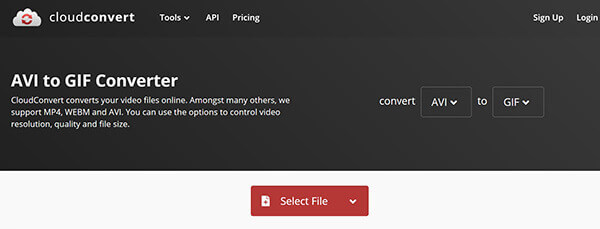
Wenn Sie benutzerdefinierte Optionen ändern möchten, klicken Sie auf das Werkzeug Symbol und tun Sie, was Sie wollen. Wenn nicht, klicken Sie auf das Konvertieren Klicken Sie auf die Schaltfläche, um es sofort zu starten.
Wenn die Konvertierung von AVI in GIF abgeschlossen ist, wird Ihnen die Seite Fertig angezeigt. Klicken Sie auf das Herunterladen Schaltfläche, um das animierte GIF zu erhalten.
Werden meine Videos durch die Konvertierung von AVI in GIF beschädigt?
Beim Konvertieren von AVI in GIF ist es schwierig, die Originalqualität beizubehalten. AVI ist ein verlustfreies Videoformat mit ziemlich großen Dateigrößen. Auch beim Konvertieren von AVI in GIF handelt es sich um einen Komprimierungsprozess, aber das Ergebnis wird anders ausfallen, wenn Sie ein geeignetes Tool verwenden.
Warum erhalte ich beim Konvertieren von AVI in GIF einen schwarzen Bildschirm?
Spielen Sie zunächst Ihre AVI-Datei ab und stellen Sie sicher, dass sie nicht beschädigt ist. Teilen Sie die AVI-Datei dann in Clips auf und konvertieren Sie diese in GIF. Jetzt erhalten Sie animierte Bilder.
Was ist besser, AVI oder GIF?
Es ist schwierig, die Fragen zu beantworten, da sie für unterschiedliche Zwecke entwickelt wurden. AVI eignet sich gut zum Speichern hochwertiger Videoinhalte, während GIF eine gute Wahl ist, wenn Sie es in sozialen Medien teilen und Spaß haben möchten.
In diesem Handbuch erfahren Sie, wie Sie AVI-Videodateien in animierte GIF-Bilder konvertieren. In manchen Fällen müssen Sie Ihre HD-Videos in Bilder umwandeln, z. B. um sie auf Facebook zu veröffentlichen. Wir empfehlen Ihnen, dies mit Blu-ray Master Video Converter Ultimate zu tun – bester Video-zu-GIF-Konverter. Es ist nicht nur einfach zu bedienen, sondern kann auch die Qualität so weit wie möglich beibehalten. Wenn Sie auf andere Probleme stoßen, kontaktieren Sie uns bitte, indem Sie unten eine Nachricht hinterlassen.
Mehr lesen
Ultimativer Leitfaden zum Konvertieren von M4V in MP4
Ist M4V dasselbe wie MP4? Wie konvertiere ich M4V in MP4 unter Windows? Gibt es einen kostenlosen M4V-zu-MP4-Konverter für Mac? Dieser Beitrag zeigt 5 einfache Möglichkeiten, M4V in MP4 auf Mac, Windows-PC und kostenlos online zu konvertieren.
4 einfache Möglichkeiten zum Extrahieren von WAV-Audio aus MP4
Wie konvertiere ich MP4 in iTunes in WAV? Kann VLC MP4 in WAV konvertieren? Was ist die beste MP4-zu-WAV-Konvertersoftware? Dieser Beitrag zeigt 4 nützliche Möglichkeiten, mit denen Sie MP4 auf einem Windows 10/8/7-PC, einem Mac und kostenlos online in WAV konvertieren können.
[Völlig kostenlos] Top 5+ GIF-Player für Windows/Mac/iOS/Android
Nicht alle Bildbetrachter können GIFs richtig öffnen. Glücklicherweise zeigt dieser Artikel die neuesten 5+ GIF-Player, die GIF-Animationen mit leistungsstarken Funktionen anzeigen können. Sie können lesen und Ihren besten kostenlosen GIF-Player im Jahr 2019 erhalten.
Die 5 besten GIF-Bildschirmrekorder zum Aufnehmen des Bildschirms und Erstellen von GIFs
Wie nehme ich ein GIF in Windows 10 auf? Was ist der beste GIF-Recorder für den Mac? Wie nehme ich ein GIF auf meinem Computer auf? Dieser Beitrag enthält eine Liste der 5 besten GIF-Bildschirmaufnahmetools, mit denen Sie Ihren Computerbildschirm aufnehmen und als animierte GIF-Datei speichern können.